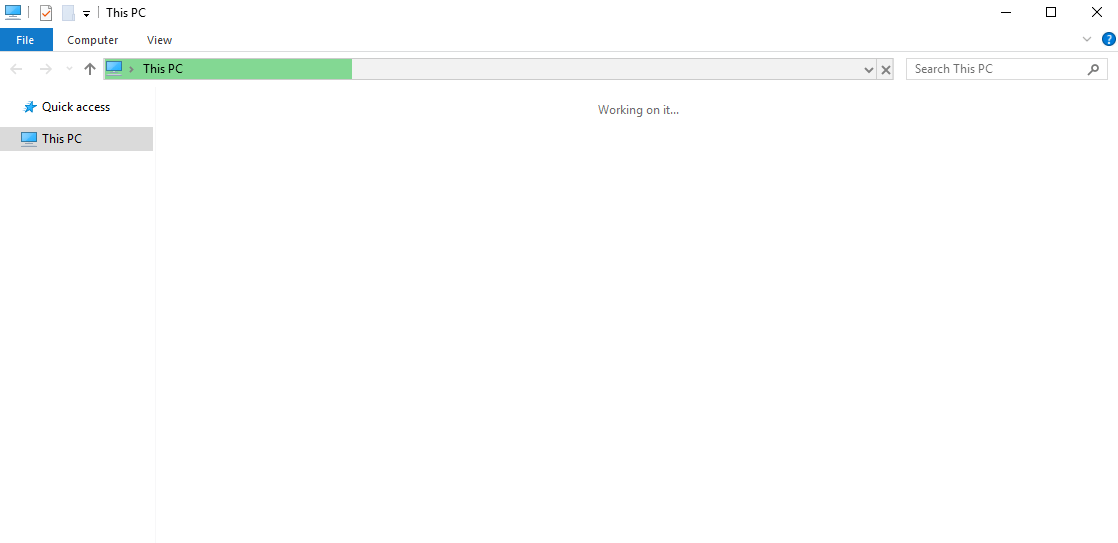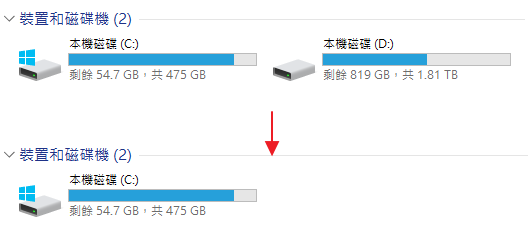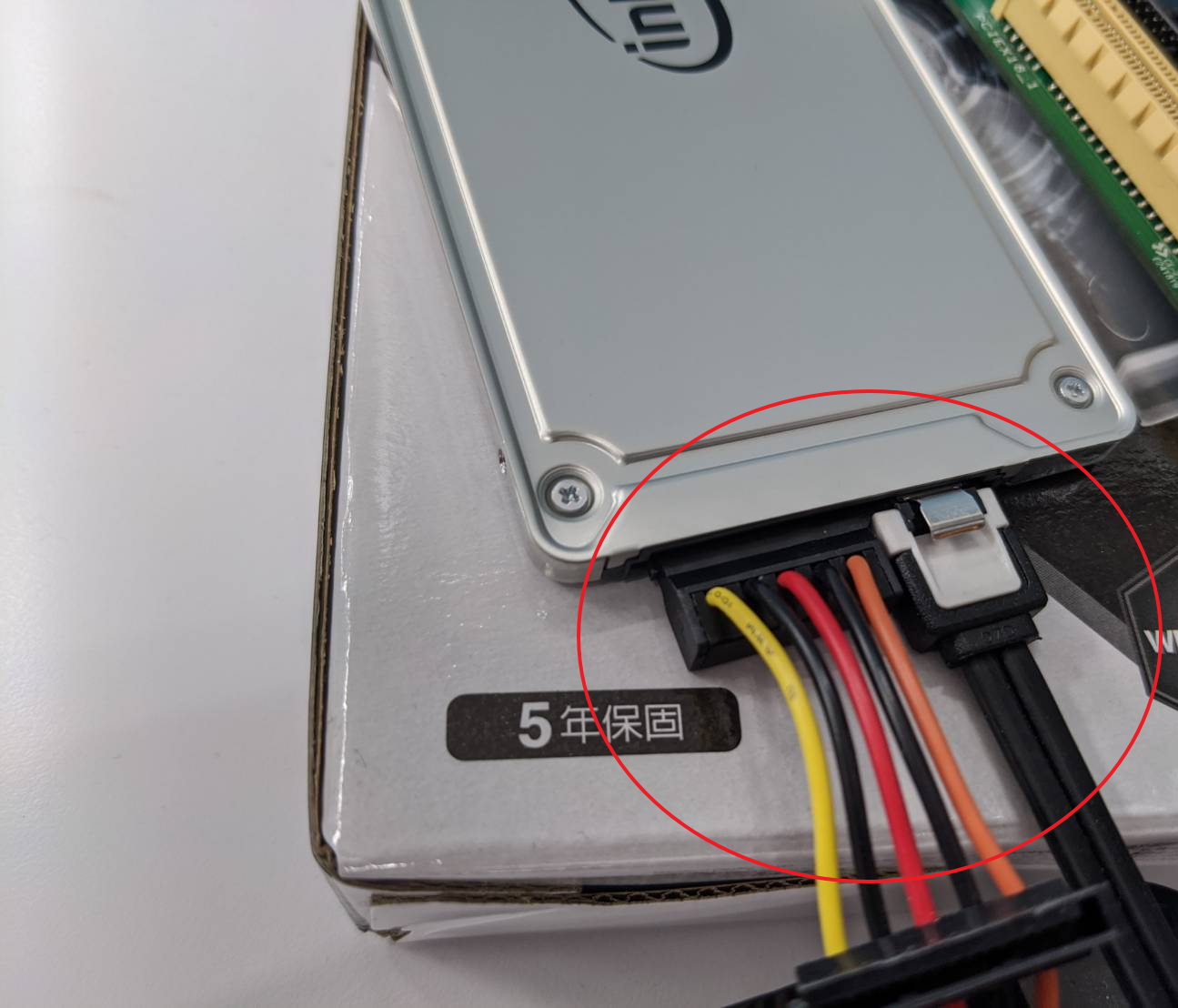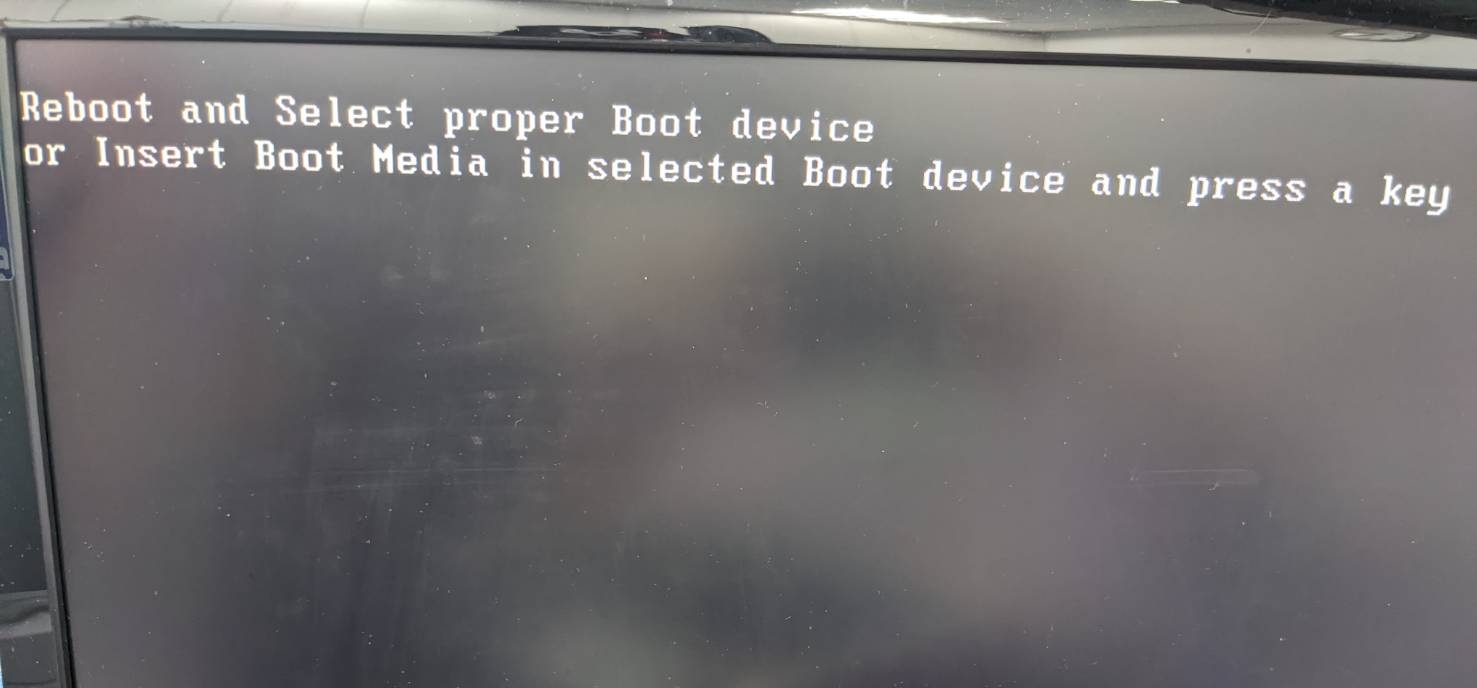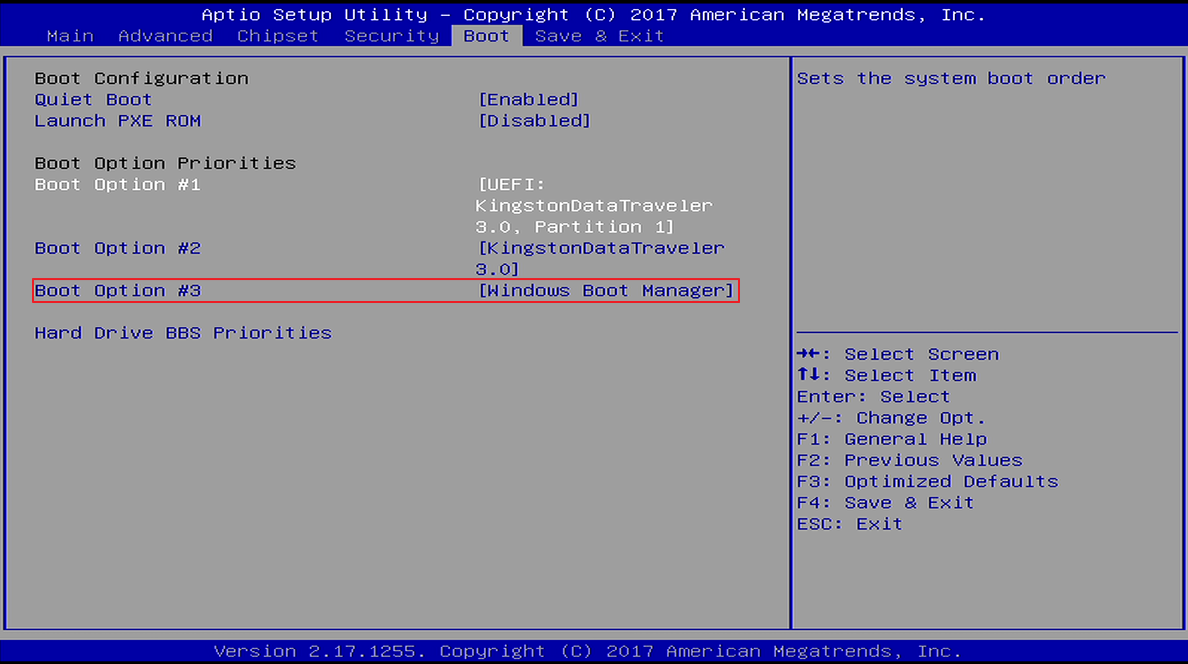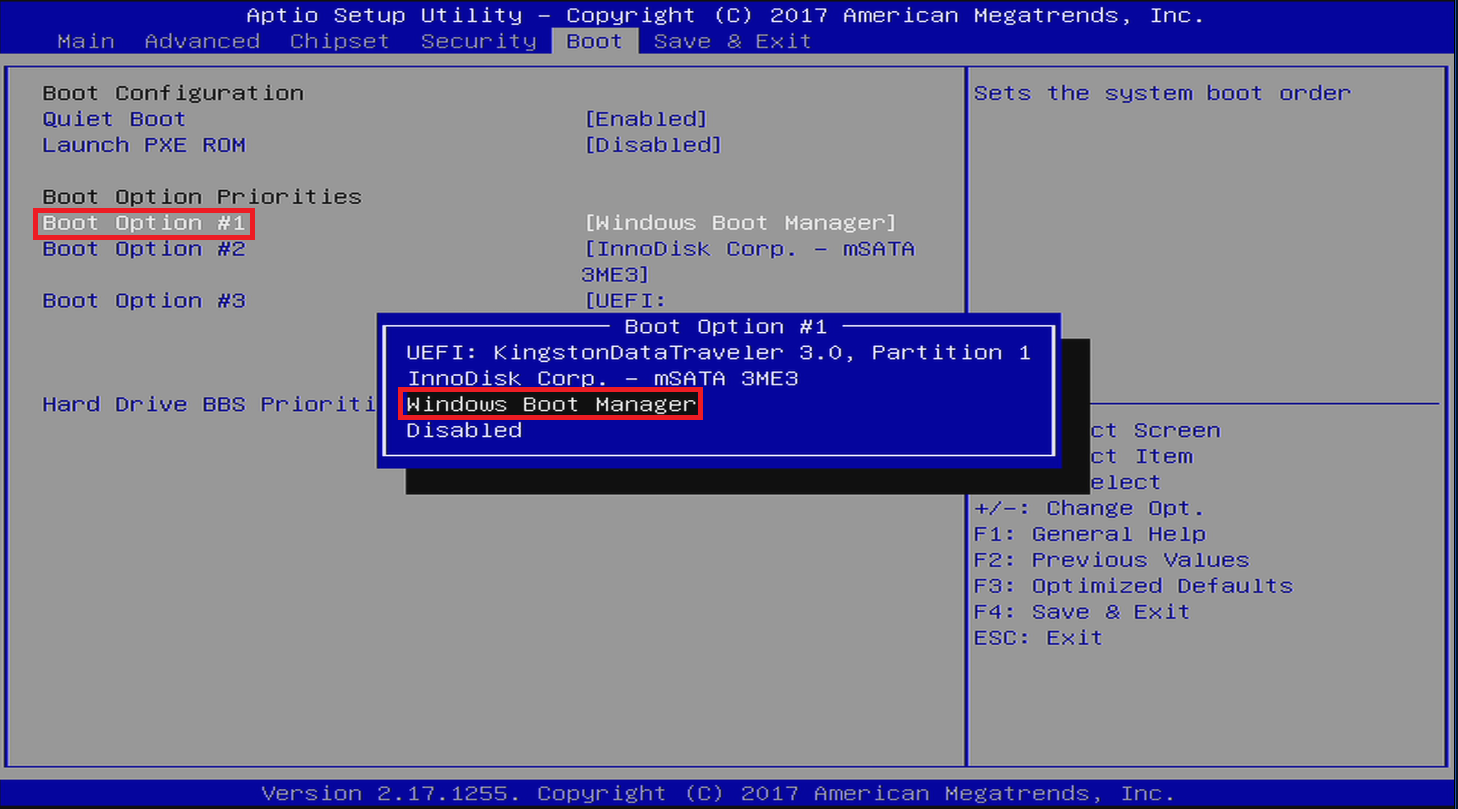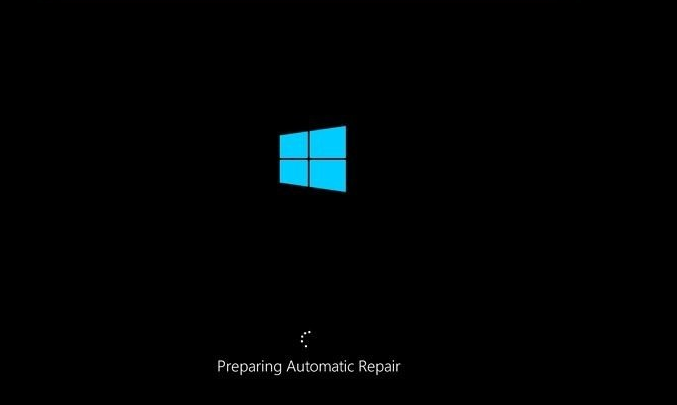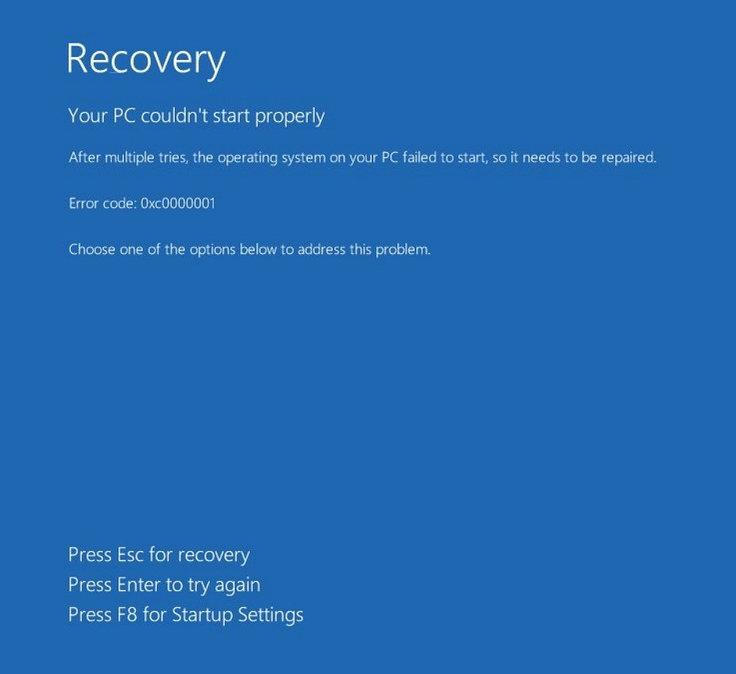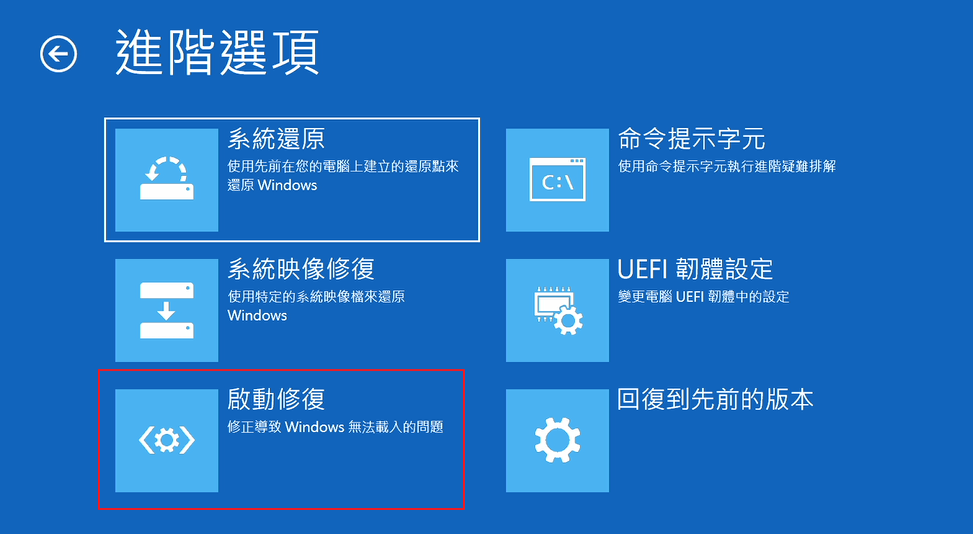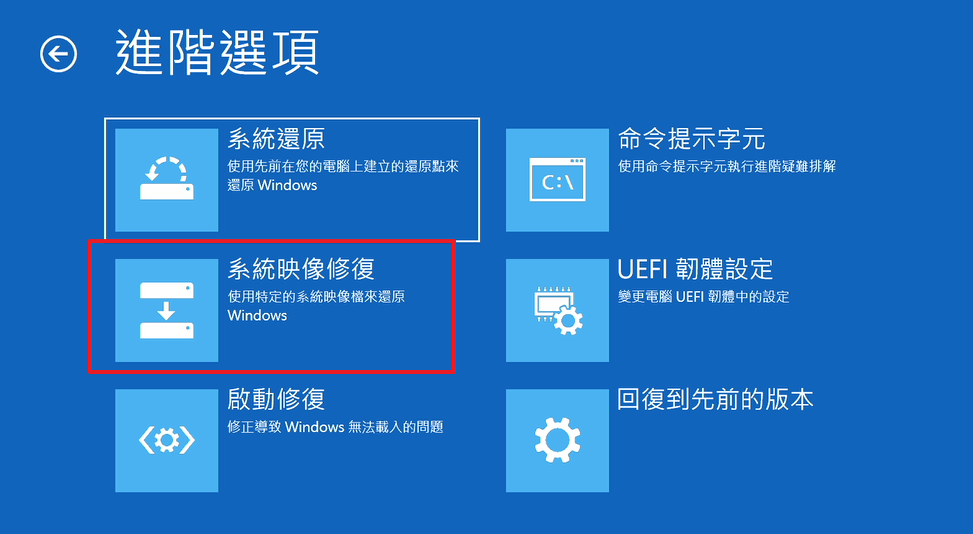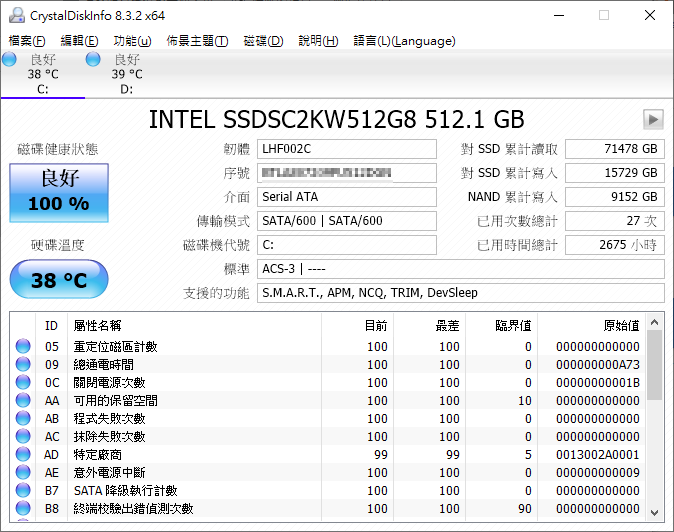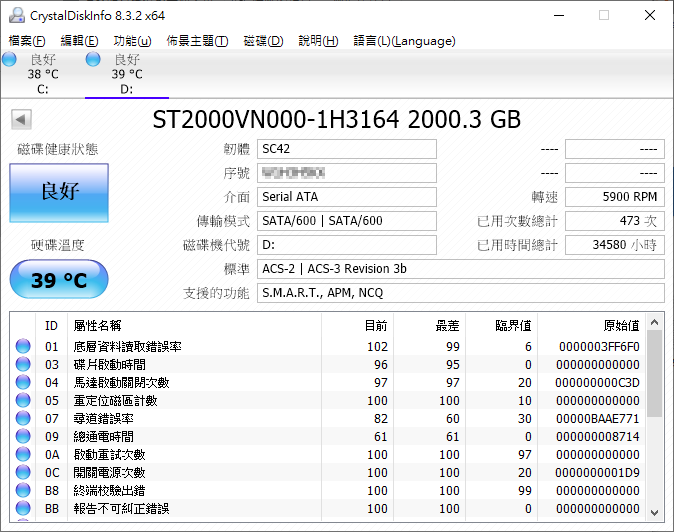字體:小 中 大
字體:小 中 大 |
|
|
|
| 2022/02/23 10:00:00瀏覽36|回應0|推薦0 | |
因為工作的關係,時常會接觸到故障的電腦,因此花了點時間,整理一下一般我們最常見的硬碟的相關問題,還會順便提一些簡易的硬碟檢測方式,以及遇到硬碟故障的時候該如何障礙排除方式,硬碟如果有以下的跡象可能要開始注意一下硬碟的健康度。我們來看看你是否有遇到過類似狀況吧。 狀況1進入檔案總管或是D槽時時,發現轉圈圈很久,需要一段時間才可進入,或是開啟檔案異常的緩慢 狀況2D槽會突然消失,要重開機才會出現,或是會自行消失又再出現 狀況3硬碟出現異音 當有遇到類似上述的狀況,建議還在能開機且進入系統時趕快將重要資料都做備份,確認備份完畢後再嘗試以下的方法。 若有出現第1-2點的錯誤訊息,這類情況有可能是SATA排線之間的問題,可以先將電腦關機後打開機身,確認一下硬碟與主機板的SATA排線是否有鬆脫,若無鬆脫可以嘗試將SATA線拔起再重新接上(須注意是否有彈簧卡榫,勿硬拔)或是更換至主機板上另一個SATA插槽、或是更換一條新的SATA線。 狀況4開機時出現No boot device available或是No bootable devices founds等等找不到開機硬碟的訊息 此錯誤訊息有可能只是開機的順序跑掉,可以嘗試在開機時按下Delete進入BIOS中,在Boot或是啟動的選項中,將Windows Boot Manager或是系統碟移至第一個選項,若還是無法解決的話,也可嘗試上方提到的檢查線材部分。 像是圖中的[Windows Boot Manager]跑到第三選項就可能導致進不了系統。 把[Windows Boot Manager]設定到Boot Option #1 才可以進入系統。 經過上述方法還沒辦法解決的話..那就要趁能開機的時候趕快備份資料囉! 若不幸沒辦法開機的話建議直接交給專業的廠商或店家來做處理。 另一個常建的硬碟問題: 開機時一直出現系統修復、無法自動修復等資訊,並且無法進入Windows 這類情況大多是windows的系統檔或是開機檔損壞導致,也有部分是因為硬碟毀損導致,若是Windows無法自動修復可以嘗試在另一台電腦上製作USB修復磁碟機,關於製作的方法可參考我們先前寫的文章 https://blog.ite2nas.com/creating-and-using-a-usb-recovery-drive/ 利用修復USB進入到修復環境時,可點選[啟動修復]讓系統再次嘗試修復 或是若先前有備份過系統映像檔,可以直接選擇[系統映像修復]。 若還是無法修復的話建議還是尋求專業的廠商與店家,或是更換新硬碟、重灌系統。 這邊也推薦一個筆者常使用的軟體: CrystalDiskInfo,這套軟體執行後會自動偵測電腦中的硬碟,並檢測、顯示每顆硬碟的健康度、溫度等等資訊。 正常狀態的狀態應該會像圖中一樣都是藍燈,若有出現黃燈、紅燈的時候就要趕快備份裡面的資料,且若在保固內也要趕快送修硬碟,以免硬碟完全壞掉,若是溫度的部分有亮起黃燈或紅燈也需要檢查一下機殼內的散熱,溫度過高也是影響硬碟壽命的主因之一。 硬碟壞掉真的是很麻煩的事情,若還能讀取還算是運氣不錯,趁還能複製檔案的時後盡快備份,若不幸無法讀取或檔案毀損了只能花錢、花時間解決,所以真的還是得勤做備份。 查看更多ITE2 NAS 2.0 Blog:https://blog.ite2nas.com/ |
|
| ( 知識學習|其他 ) |